F4V MP4 変換 – F4V動画をMP4に変換する方法
F4VをMP4に変換するのはどうすればいいですか?。このページではFLV動画形式を簡単に紹介して、そしてFLVをMP4に簡単に変換する方法を紹介致します。
「F4VをMP4に変換するにはどうすればいいですか。方法分かる方教えてください。よろしくお願いします。」

F4VをMP4に変換
先日、友達にF4V MP4 変換について聞かれ、ネットで調べてみると、このような問題に悩んでいるユーザーが思うより多いことに気付きました。そこでこの文章により、F4Vとは何か、また、F4Vをより自由に再生するため、MP4などの汎用性の高い形式に変換する方法についてみなさんにご紹介したいと思います。
F4Vとは
F4Vはフラッシュ ビデオの一種であり、Flash Playerが対応しているFLVとF4Vの中の一つです。F4VフォーマットはISOベースのメディアファイルフォーマットを基にしており、Flash Player 9の「update 3」以降で対応を開始したそうです。
YouTube、ニコニコなどの多くの人気動画共有サイトに展示されているビデオは、Flash Videoフォーマットであり、Webにおける埋め込み動画の形式として、すでにその地位を確立しました。ところが、MP4などの汎用性の高いビデオフォーマットと比べて、対応する機器が少なく、ビデオを再生するには、F4V対応のプレーヤーを利用するか、それをMP4といった形式に変換する必要があるでしょう。
F4VをMP4に変換する方法
実は、専門的な動画変換ソフトを使えば、F4Vビデオを簡単にMP4に変換できます。市販の同種のソフトがたくさんある中、ソフトの対応する動画、音声の入力、出力形式、変換された動画の画質、ソフトの安全性、使いやすさなどを考慮した上で、Aiseesoft フリー 動画変換が実用性が高いと思います。
では、この優れたソフトをご利用して、F4V動画を高画質にMP4に変換する手順を一緒に見てみましょう。まず、Aiseesoft 公式サイトからソフトを無料ダウンロードします。
ステップ 1F4V動画をロード
インターフェースの「ファイルを追加」ボタンをクリックして、変換したいF4Vビデオをソフトにロードします。
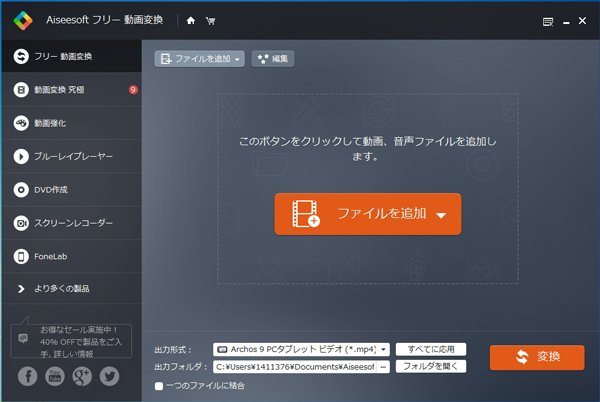
F4V動画をロード
.ステップ 2出力形式をMP4に指定
「プロファイル」ボタンをクリックして、捜査欄に直接「MP4」を入力すれば、F4Vを変換後の形式をMP4に指定できます。また、ソフトの対応する動画、音声の出力形式はデバイスごとに表示されるので、F4Vを変換してポータブルデバイスで視聴したいユーザーは、お使いの機器に最適化したMP4フォーマットを選択できます。
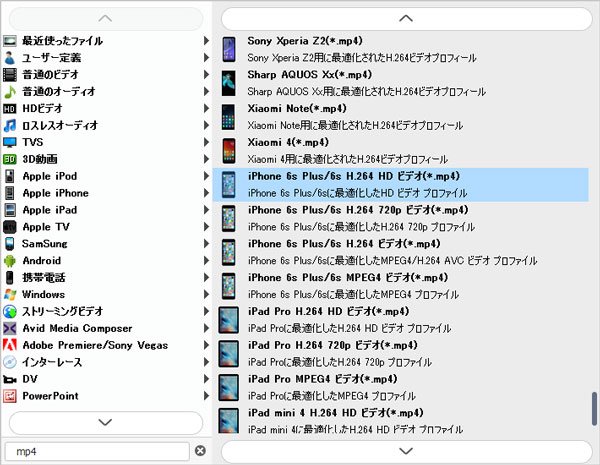
出力形式をMP4に指定
ステップ 3F4V MP4 変換
出力形式や保存先を確認してから、「変換」ボタンをクリックして、F4V MP4 変換が始まります。
このようにして、F4V動画を成功にMP4に変換できました。簡単でしょう!このフリー F4V MP4 変換ソフトは専門性が高い一方、操作がとても簡単で、パソコン初心者にも向いていると思います。変換されたMP4ビデオファイルをiPhoneに転送したいなら、パソコンからiPhoneに動画を入れる方法までご参考ください。
F4V 再生を対応するフリー メディアプレーヤー
また、F4V 変換が嫌だと思うユーザーには、対応する動画、音声形式の多いメディア プレーヤーをお勧めです。同社の開発販売しているフリー メディア プレーヤーはF4V/MP4/MOV/AVI/WMVなどを含む幅広い動画形式に対応し、パソコンを有しているユーザーはご自由にF4Vファイルを再生したりして楽しめます。
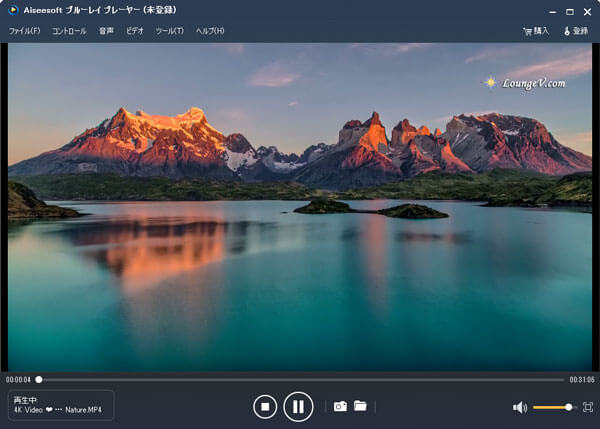
F4Vを再生
ただし、F4VビデオをiPhoneなどに転送して視聴したいなら、やはりそれをMP4に変換するほうが便利でしょう。直接F4Vを再生するか、F4VをMP4に変換するか、ユーザーはお必要に応じて選択すればいいです。